Linux kaip operacinė sistema suteikia daugybę galimybių tvarkyti ir sąveikauti su failais ir katalogais. Komanda ls yra viena iš pagrindinių priemonių, kurias turi, norėdamas peržiūrėti katalogo turinį. Šiame vadove aš parodyti žingsnis po žingsnio, kaip efektyviai naudoti ls komanda, kad gautum informaciją apie failus ir katalogus. Išmoksi, kaip ne tik rodyti standartinį išvestį, bet ir paversti paslėptus failus matomus bei taikyti įvairius filtrus ir parinktis.
Svarbiausi įžvalgos
- Komanda ls išvardina katalogo turinį.
- Parinktys kaip -a, -l ir -lt plečia informacijos rodymo galimybes.
- ls gali būti naudojama su filtrais, kad būtų galima tiksliai ieškoti failų.
Žingsnis po žingsnio vadovas
1 žingsnis: taikyti ls komandą
Paleisk terminalą ir įvesk komandą ls, kad parodytum savo dabartinio katalogo turinį. Pagal numatytuosius nustatymus bus rodomi tik įprasti failai ir aplankai. Komanda padeda greitai gauti apžvalgą apie tai, kas šiuo metu yra kataloge.
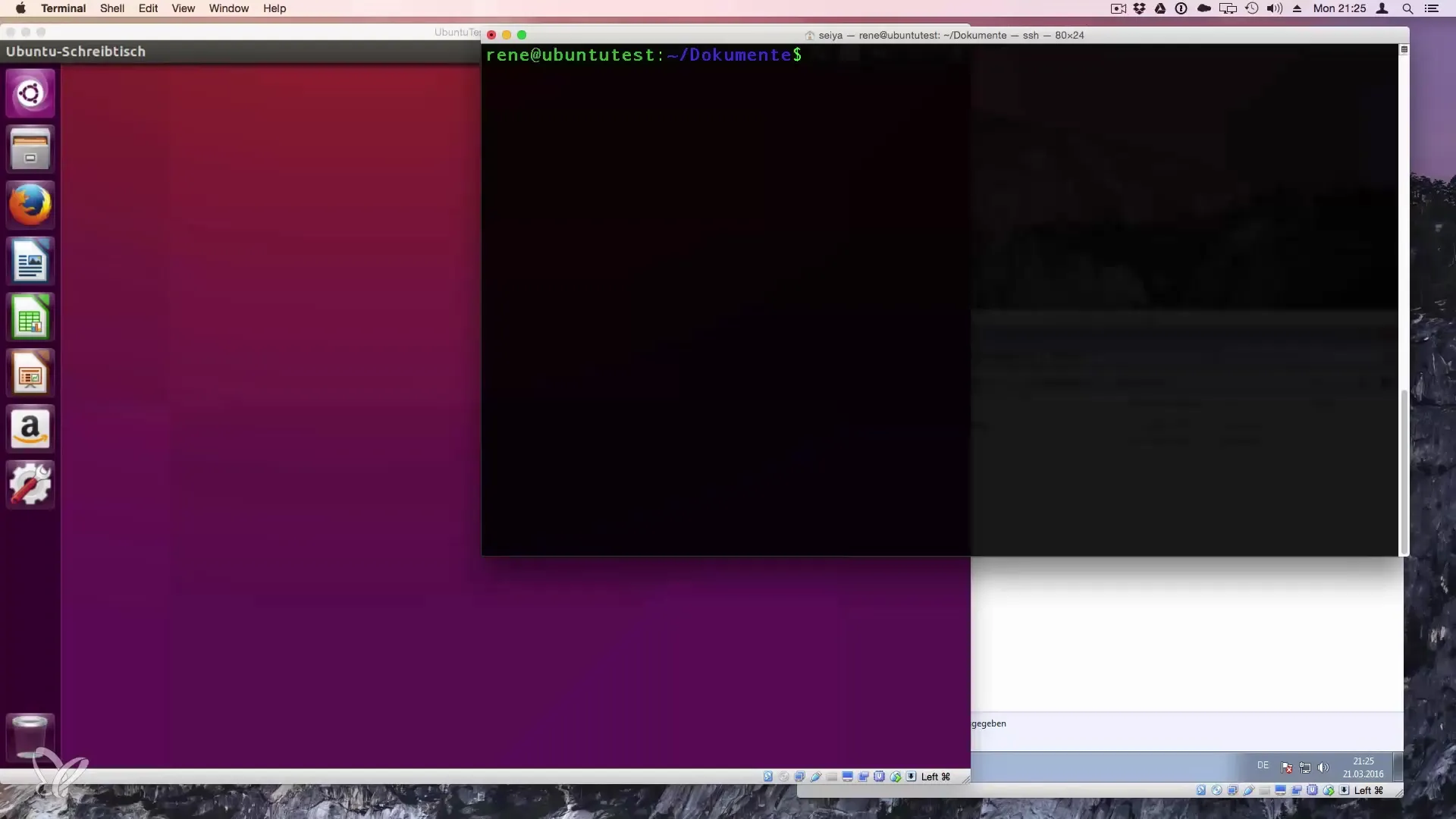
2 žingsnis: keisti katalogą
Norėdamas pamatyti konkretaus katalogo turinį, gali naudoti cd komandą, kad į jį pereitum. Pavyzdžiui: cd /home/Rene. Po perėjimo į naują katalogą turėtum dar kartą paleisti ls, kad parodytum failus ir aplankus šiuo keliu. Taip gali tirti skirtingus katalogus ir tvarkytis naršymo metu.
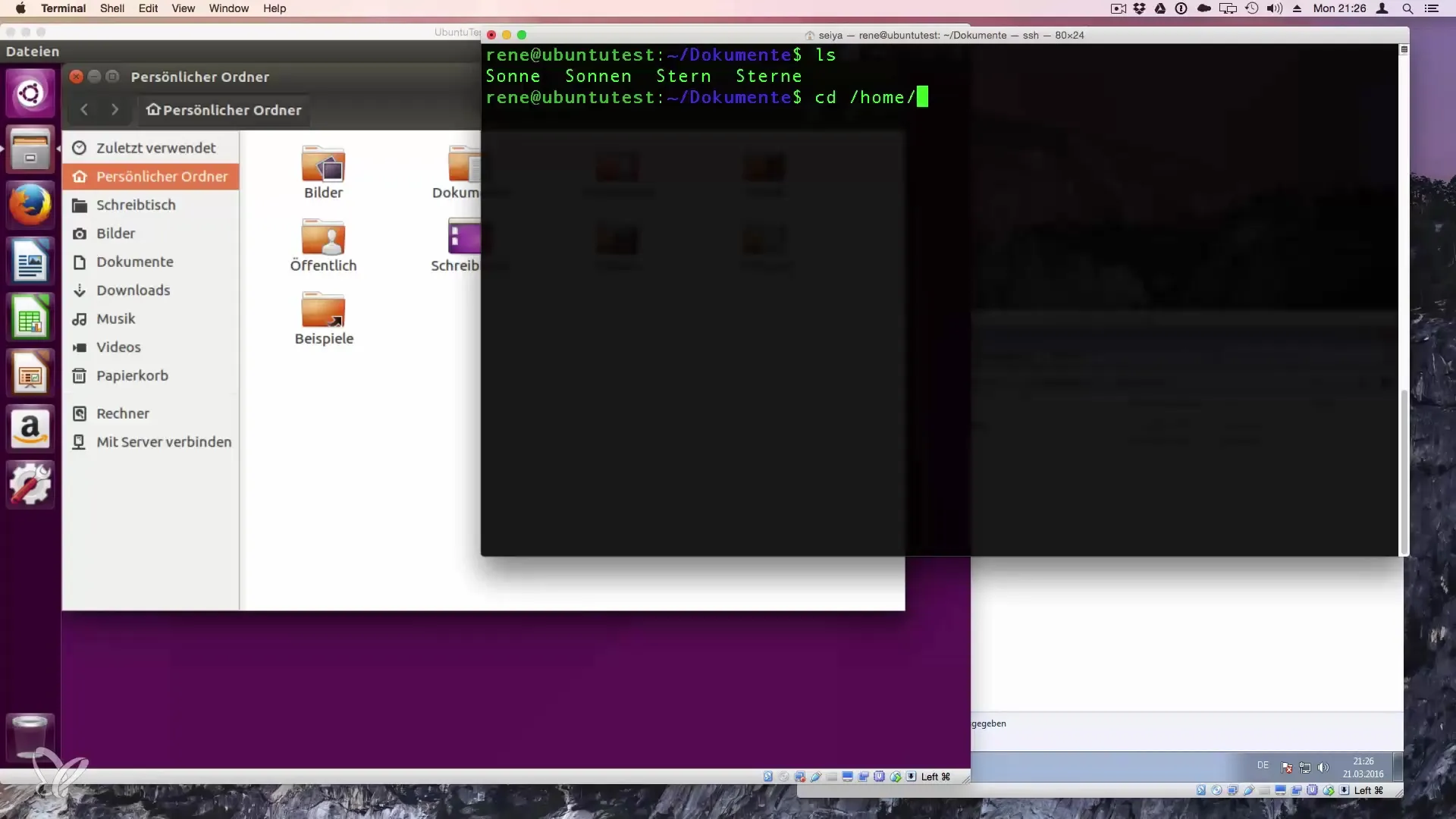
3 žingsnis: rodyti paslėptus failus
Paslėpti failai Linux yra failai, kurių pavadinimai prasideda tašku (.). Norėdamas juos parodyti, naudok -a parinktį, tad komanda bus ls -a. Tai parodys visus failus dabartiniame kataloge, įskaitant paslėptus. Ši informacija ypač svarbi, norint atpažinti konfigūracijos failus ar kitus svarbius duomenis, kurie pagal numatytuosius nustatymus yra paslėpti.
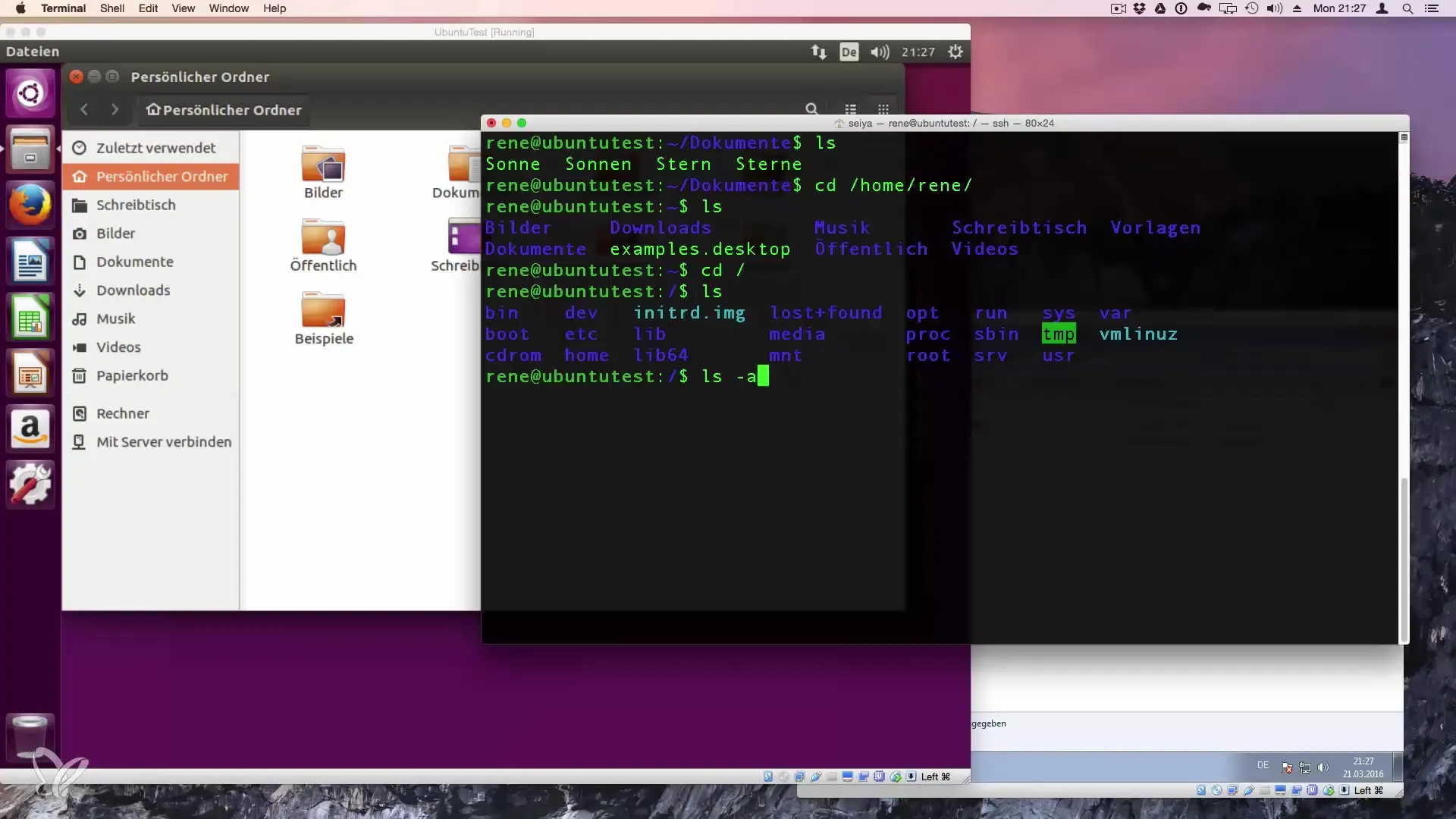
4 žingsnis: ilgos išvestys su ls -l
Naudojant -l parinktį gali išplėsti ls išvestį. Komanda ls -l suteikia tau detalią failų peržiūrą, įskaitant teises, savininkus, dydį ir pakeitimo datą. Ši informacija yra naudinga norint geriau suprasti failus kataloge.
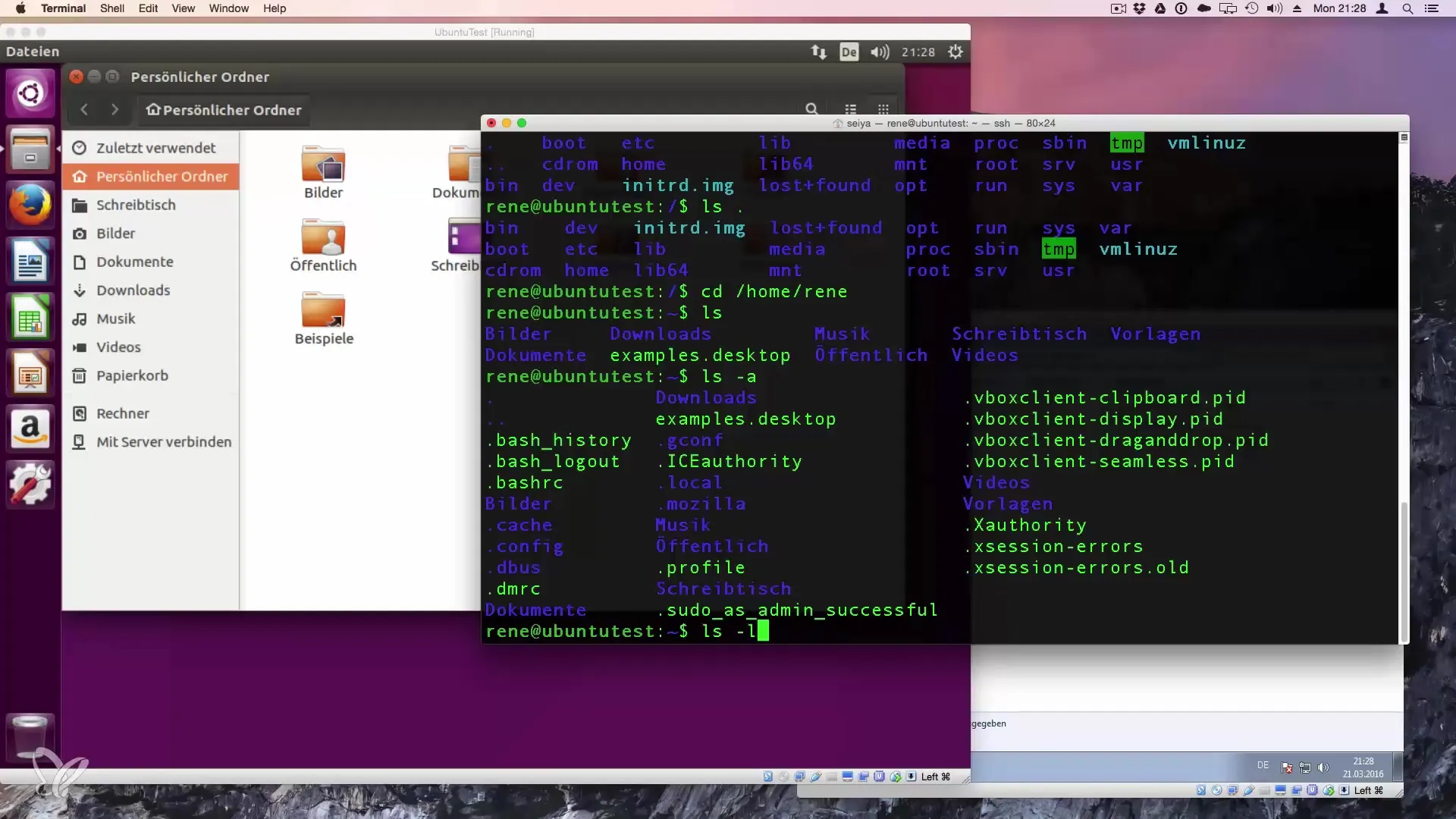
5 žingsnis: parinkčių derinimas
Taip pat gali derinti kelias parinktis, kad parodytum išsamią visų failų sąrašą. Komanda ls -la rodo tiek paslėptus, tiek įprastus failus ilgu formatu. Tai suteikia maksimalų informacijos kiekį viename žvilgsnyje ir ypač naudinga trikties aptikimui ar stebėjimui katalogo turinio.
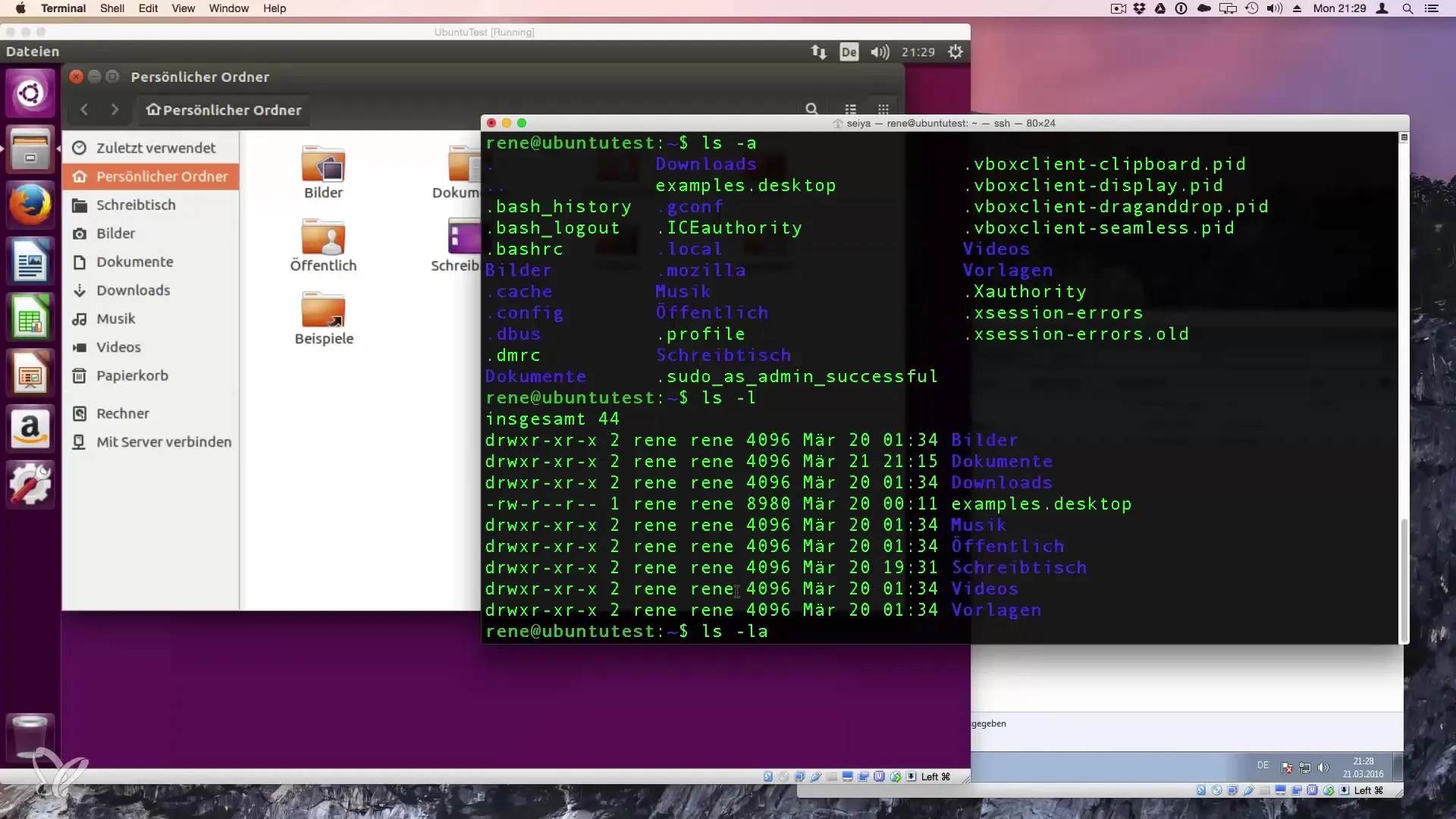
6 žingsnis: rūšiavimas pagal pakeitimo datą
Norėdamas rūšiuoti failus pagal datą, gali pridėti parinktį -lt. Komanda ls -lt išvardina failus chronologine tvarka, pradedant nuo paskutinių pakeistų failų. Tai leidžia greitai nustatyti, kurie failai neseniai buvo redaguoti.
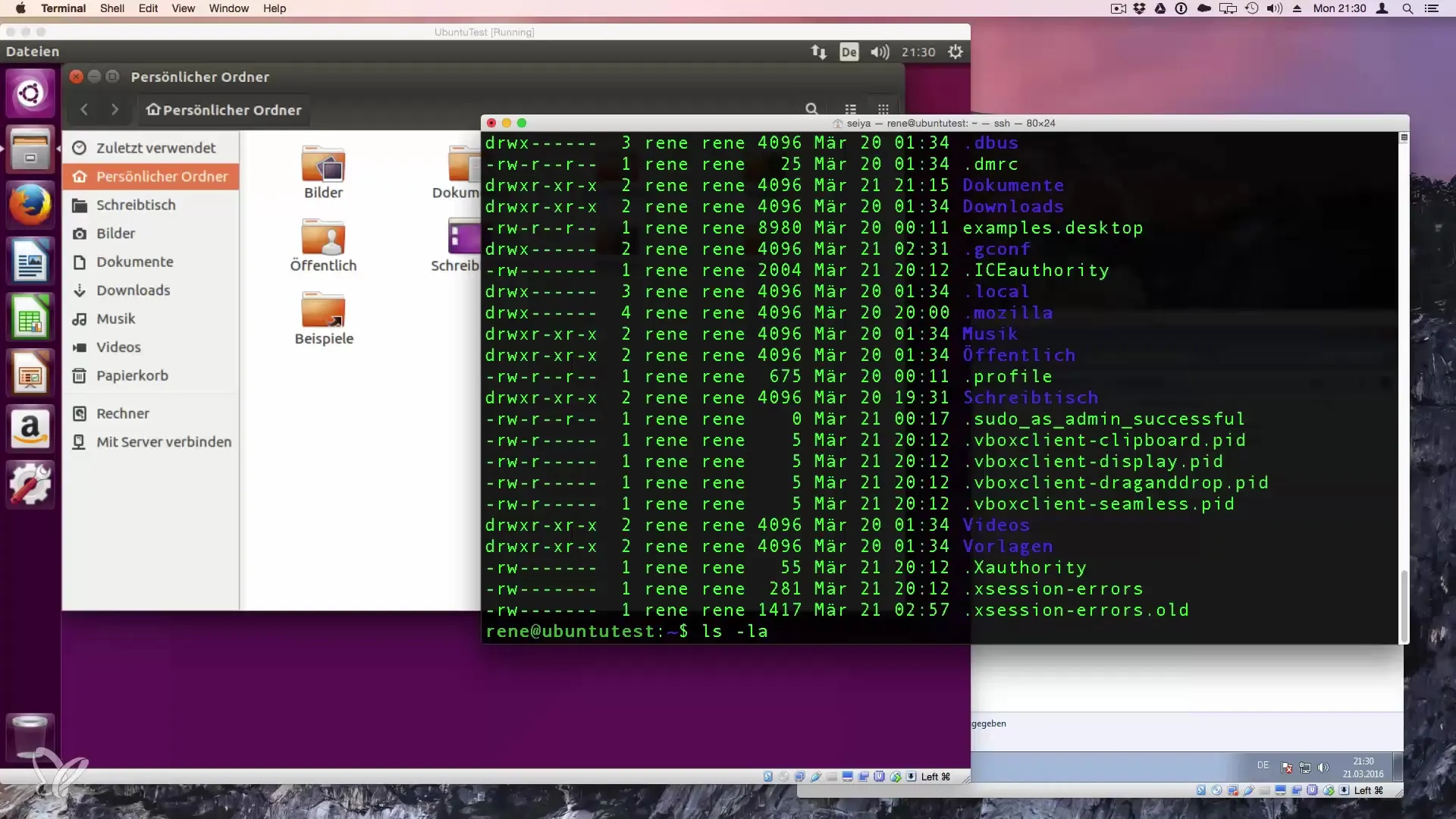
7 žingsnis: konkretaus katalogo apžvalga
Jei nori pamatyti konkretaus katalogo turinį, gali tiesiogiai pridėti kelią prie ls komandos. Pavyzdžiui: ls /home/Rene/Downloads. Tai naudinga, kai nori parodyti katalogo turinį be ankstesnės naršymo.
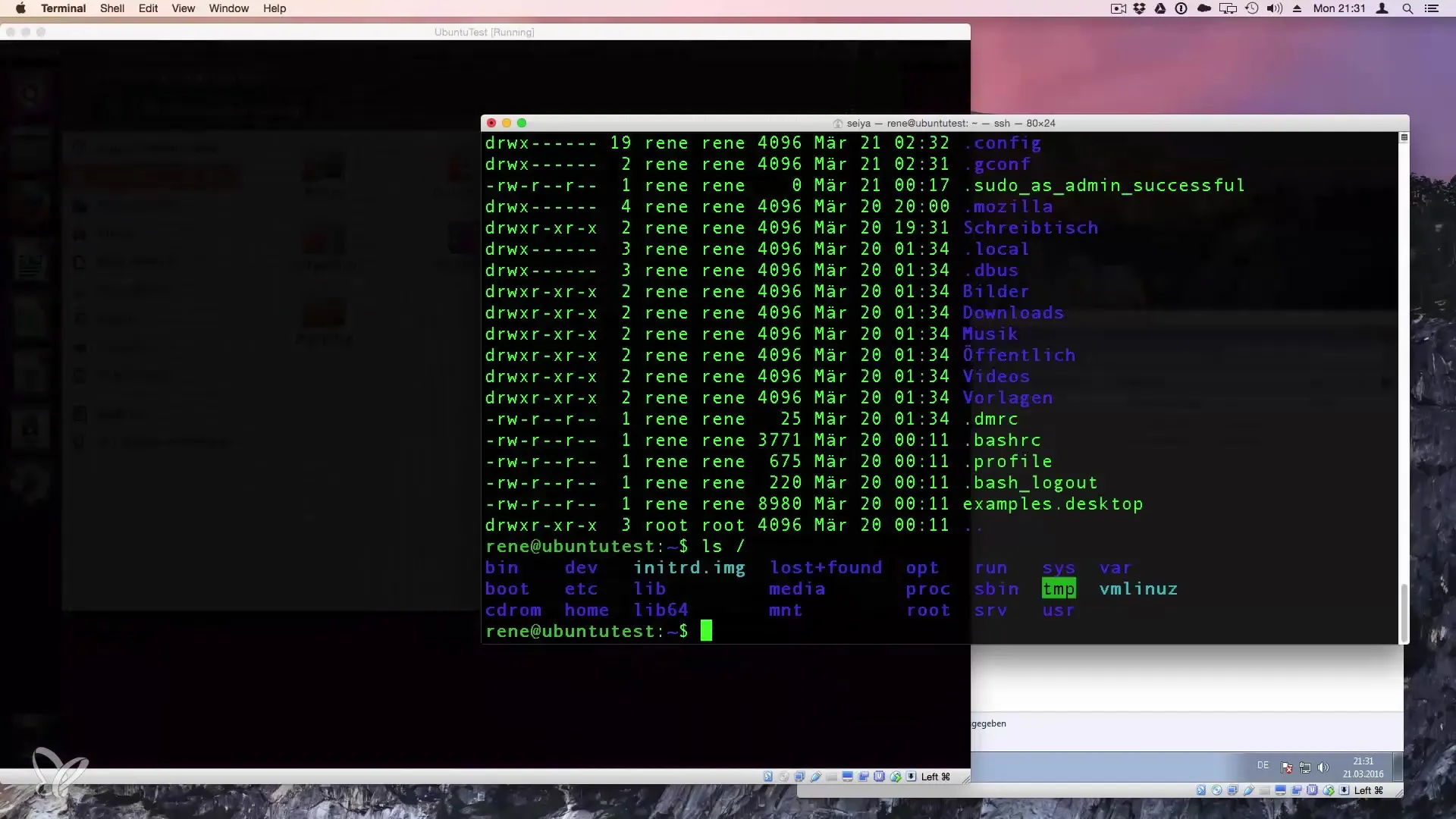
8 žingsnis: žvaigždžių (wildcards) naudojimas
Naudodamas žvaigždes (pvz., *) gali tiksliai ieškoti failų. Jei nori parodyti tik tuos failus, kurie prasideda tam tikra raide, naudok komandą ls D*. Taip pamatysi visus katalogo failus, prasidedančius "D". Ši funkcija plečia ls lankstumą, kad būtų galima rasti tik reikiamą informaciją.
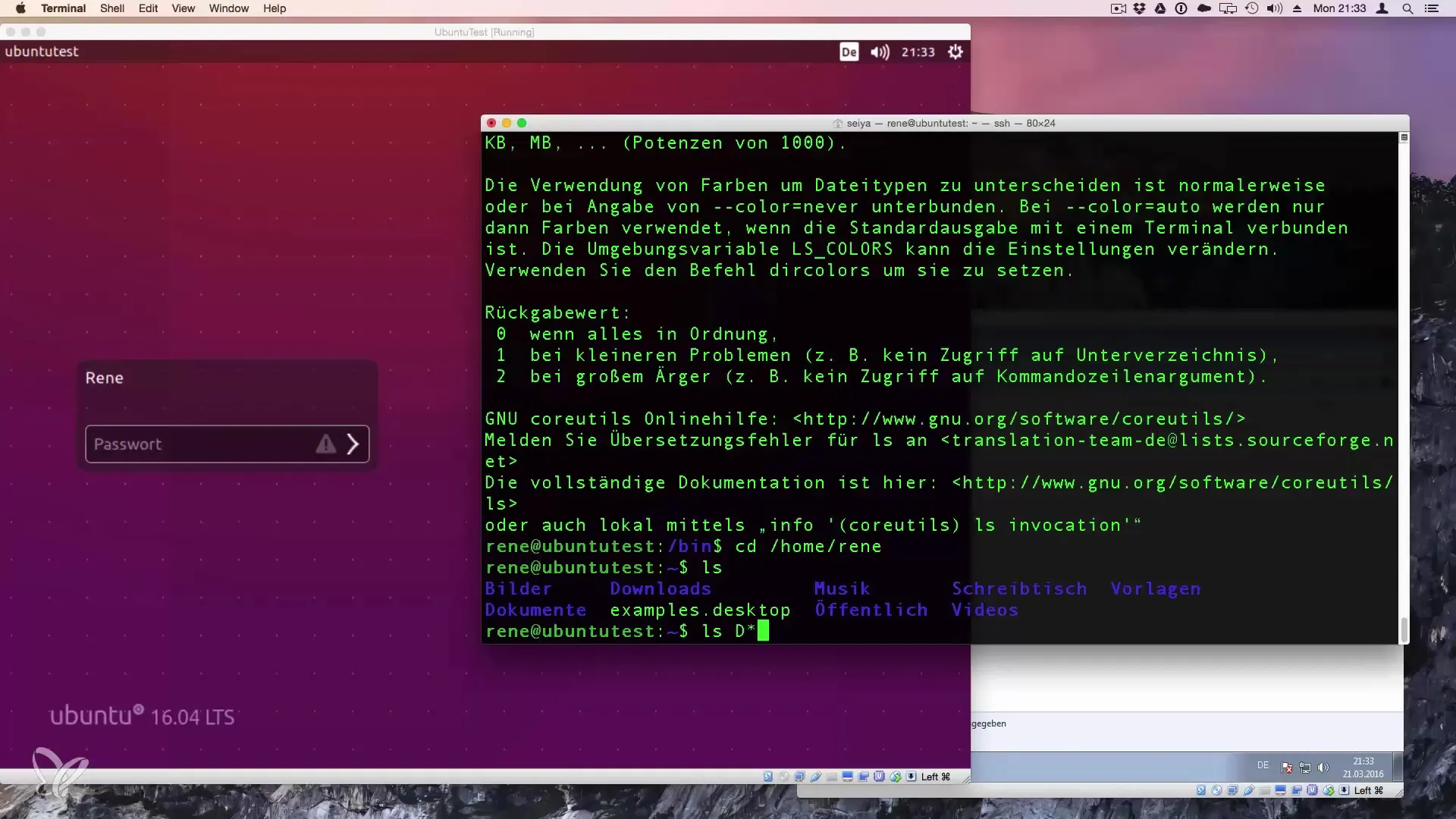
9 žingsnis: naudoti pagalbos funkciją
Jei reikia daugiau informacijos ar ls komandos parinkčių, gali pasiekti pagalbą įvesdamas ls --help. Tai suteiks tau apžvalgą apie visas galimas funkcijas, kurias komanda siūlo. Tai ypač praktiška pažengusiems vartotojams, turintiems sudėtingesnių reikalavimų.
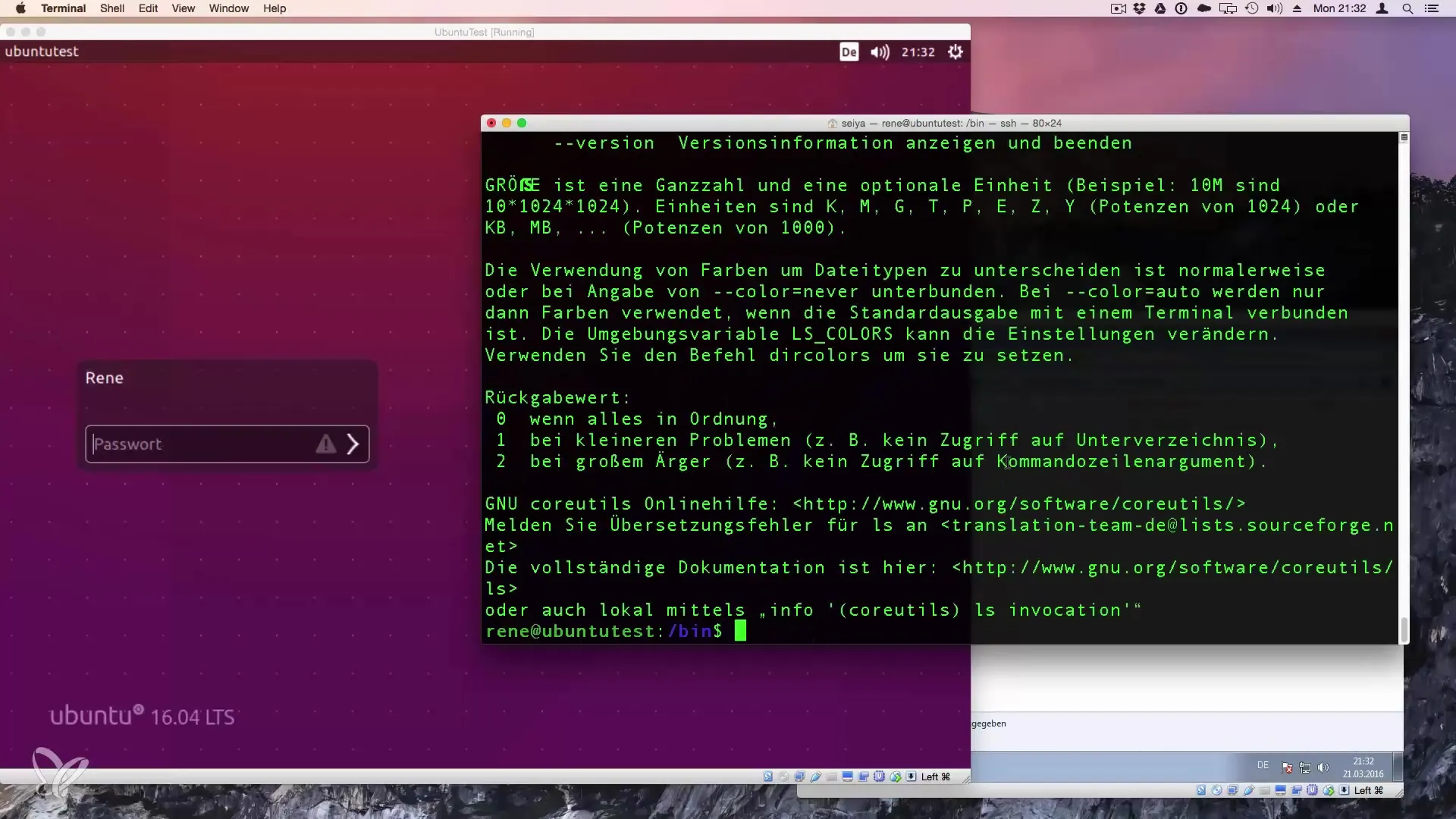
Santrauka – Optimalus ls komandos naudojimas Linux
Šiame vadove išmokai, kaip naudoti ls komandą Linux, kad lanksčiai analizuotum katalogo turinį. Pamatėi, kaip rodyti paslėptus failus, prisitaikyti išvestį ir naudoti filtrus. Su šiais įgūdžiais tu galėsi efektyviau dirbti su savo Linux sistema.
Dažnai užduodami klausimai
Ką reiškia komanda ls?ls reiškia "List Directory contents" ir rodo failus kataloge.
Kaip galiu parodyti paslėptus failus?Naudok komandą ls -a, kad parodytum visus failus, įskaitant paslėptus.
Ką daro komanda ls -l?ls -l pateikia detalią failų sąrašą, įskaitant teises ir dydžius.
Kaip galiu rūšiuoti failus pagal pakeitimo datą?Naudok ls -lt, kad išvardintum failus pagal pakeitimo datą.
Kaip galiu išvardinti konkrečius failus?Naudok žvaigždes, tokias kaip ls D*, kad pamatytum failus, kurie prasideda "D".


